Testade lösningar för felkoden Deep Ocean på Minecraft
- Minecraft Deep Ocean-felkod kan uppstå på grund av en föråldrad spelapp på din PC.
- Att uppdatera ditt operativsystem och Minecraft-klienten kan lösa problemet.
- Avslutande uppgifter för Minerva kommer att stänga bakgrundsaktiviteter som påverkar dess prestanda.
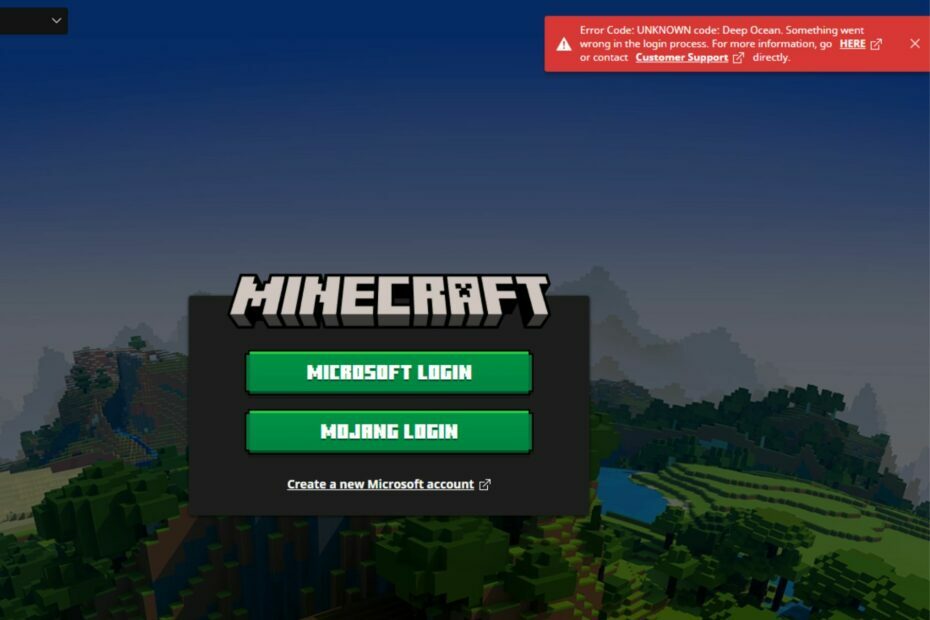
XINSTALLERA GENOM ATT KLICKA PÅ LADDA FILEN
Denna programvara kommer att reparera vanliga datorfel, skydda dig från filförlust, skadlig programvara, maskinvarufel och optimera din dator för maximal prestanda. Fixa PC-problem och ta bort virus nu i tre enkla steg:
- Ladda ner Restoro PC Repair Tool som kommer med patenterad teknologi (patent tillgängligt här).
- Klick Starta skanning för att hitta Windows-problem som kan orsaka PC-problem.
- Klick Reparera allt för att åtgärda problem som påverkar din dators säkerhet och prestanda.
- Restoro har laddats ner av 0 läsare denna månad.
Minecraft är ett av de bästa spelen i spelgemenskapen. Oavsett dess utmärkelser klagar användare över många fel de stöter på med spelet. Felkoden Deep Ocean i Minecraft är ett vanligt fel. Användare rapporterar också
Minecraft Realms interna serverfel i spelet.Vad orsakar Minecraft Deep Ocean-felkoden?
Felkod: 0x80070057 kod: Deep Ocean i Minecraft indikerar att något gick fel i inloggningsprocessen. Det kan uppstå av flera anledningar som kan variera för olika spelare. En föråldrad spelapp är dock den mest troliga orsaken till felet.
Andra faktorer som kan vara ansvariga för Minecraft Deep Ocean-felkoden inkluderar:
- Nätverksöverbelastning/instabil nätverksanslutning – Minecraft behöver en stabil nätverksanslutning för att ansluta till sin server och initiera dess funktionalitet. Om din nätverksanslutningen är överbelastad, kan det påverka kommunikationen mellan spelet och dess servrar.
- Problem med Minecraft launcher – Du kan stöta på många problem med spelet om Minecraft launcher på din PC fungerar inte eller saknas. Det kan hindra spelet från att fungera och hindrar dess komponenter från att köra som de ska.
- Föråldrat Windows operativsystem – Att köra dina spel på ett föråldrat system kan resultera i många fel eftersom datorn saknar uppdateringar och patchar för att fixa sina buggar. Det kan påverka hur Minecraft-klienten fungerar, så se till att få saker på rätt spår och lösa eventuella Windows Update-fel.
- Interferens med andra appar – Appar som antivirusprogram kan blockera funktionen hos andra appar som körs på din dator på grund av deras aktiviteter. Att ha många appar igång kan också påverka Minecraft.
Du kan dock uppleva felet av skäl som inte anges ovan. Icke desto mindre tar vi dig igenom några korrigeringar som kan lösa problemet.
Hur fixar jag Minecrafts Deep Ocean-felkod?
Innan du fortsätter med någon avancerad felsökning på ditt spel och din dator, gå igenom följande:
- Utför en strömcykel på din nätverksrouter och anslut din dator igen.
- Stäng bakgrundsappar körs på din PC.
- Inaktivera alla antivirusprogram som du har installerat på din dator.
- Starta om Windows i felsäkert läge och kontrollera om felet kvarstår.
- Installera alla Windows-uppdateringar från menyn Inställningar.
Om du inte kan åtgärda felet, fortsätt med felsökningsprocessen nedan.
1. Uppdatera Minecraft-klienten på din PC
- Vänsterklicka på Start knapp, typ Microsoft Store i sökutrymmet och starta det.
- Välj Bibliotek i det nedre vänstra hörnet på sidan.

- Välj den Nedladdningar och uppdateringar alternativ från rullgardinsmenyn.
- Välj Få uppdateringar alternativet för att begära uppdateringar för installerade appar och tryck sedan på Uppdatera alla.
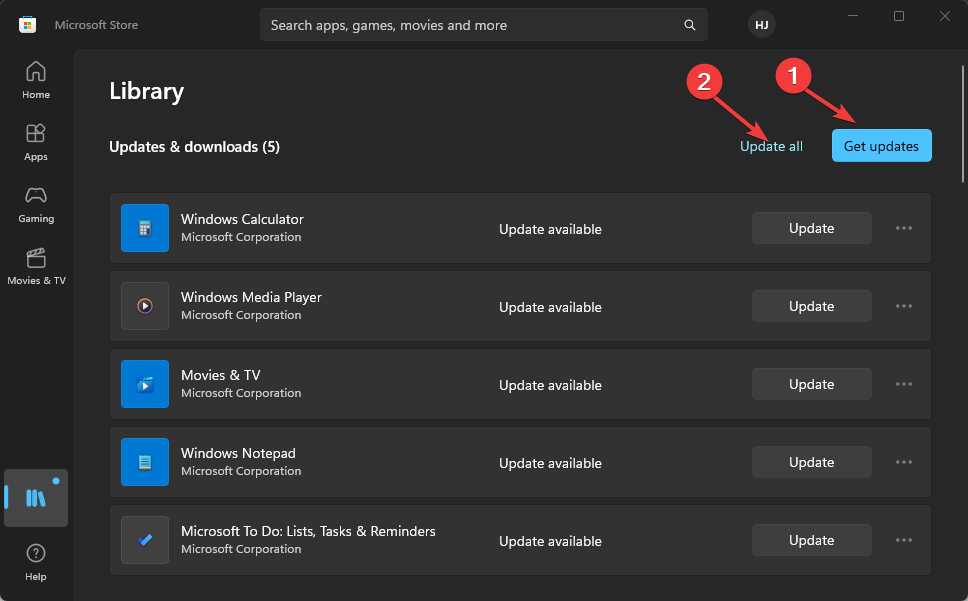
Du kan kolla hur man uppdaterar Minecraft på Windows 10/11 PC om du stöter på problem med stegen ovan.
2. Reparera appen
- Klicka på Start knappen och välj inställningar.
- Välj nu Appar.

- Leta efter Minecraft i listan över appar, klicka på den och välj Avancerade alternativ.
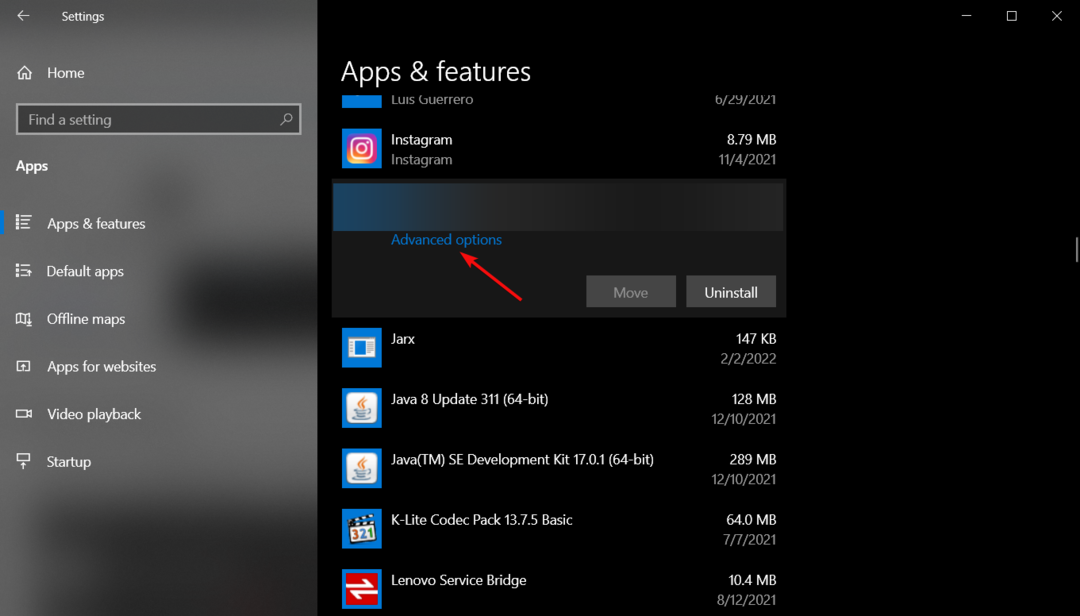
- Scrolla ner och klicka på Reparera knapp. Kolla om spelet fungerar bra. Om inte, kom tillbaka hit och klicka på Återställa knapp.

Experttips:
SPONSRAD
Vissa PC-problem är svåra att ta itu med, särskilt när det kommer till skadade arkiv eller saknade Windows-filer. Om du har problem med att åtgärda ett fel kan ditt system vara delvis trasigt.
Vi rekommenderar att du installerar Restoro, ett verktyg som skannar din maskin och identifierar vad felet är.
Klicka här för att ladda ner och börja reparera.
Om den här lösningen inte löser problemet bör du också överväga att avinstallera och installera om Minecraft.
3. Kör felsökaren för Windows Store Apps
- Klicka på Start knappen och gå till inställningar.
- Välj Uppdatering och säkerhet.

- Klicka på Felsökning från vänster och välj Ytterligare felsökare från den högra rutan.
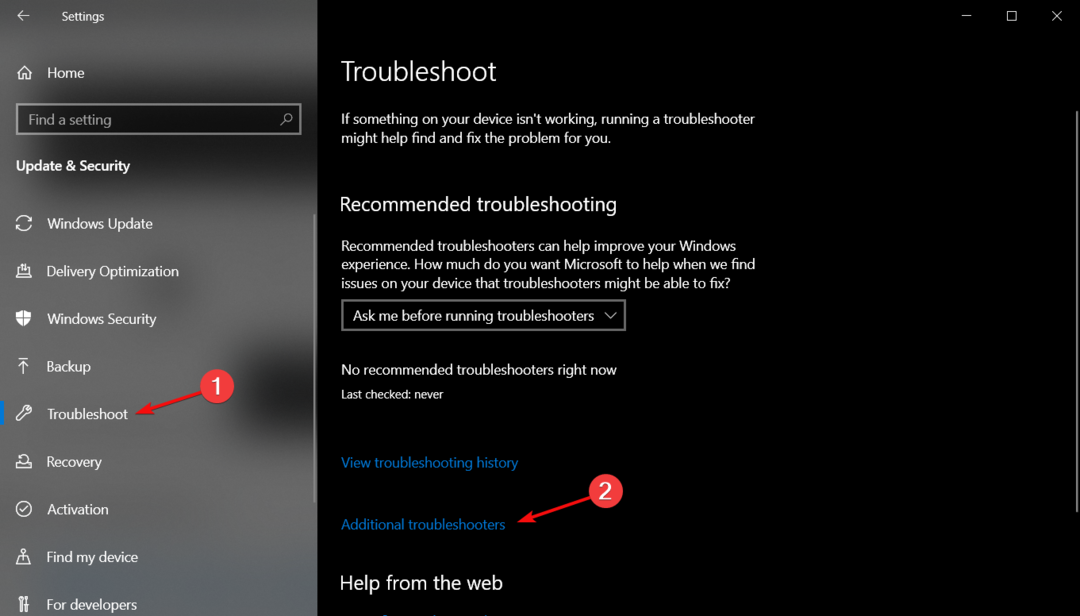
- Klicka på Windows Store-appar och slå på Kör felsökaren knapp.

- Följ instruktionerna på skärmen för att slutföra felsökningen och åtgärda problemet.
- Sea of Thieves fortsätter att krascha? Så här stoppar du det
- Valorant hög CPU-användning: Hur man sänker om det blir 100 %
- Hög CPU-användning på Apex Legends: 3 sätt att sänka den
- Fortnite hög CPU-användning: Hur man fixar det i 4 enkla steg
- Diablo 4 Beta – Är det klokt att återuppfinna hjulet?
4. Inaktivera Windows Defender-brandväggen tillfälligt
- Vänsterklicka på Start knapp, typ Windows säkerhet i sökrutan och tryck på Stiga på.
- Klicka på Virus- och hotskydd alternativet från sökresultaten och klicka sedan på Hantera inställningar.
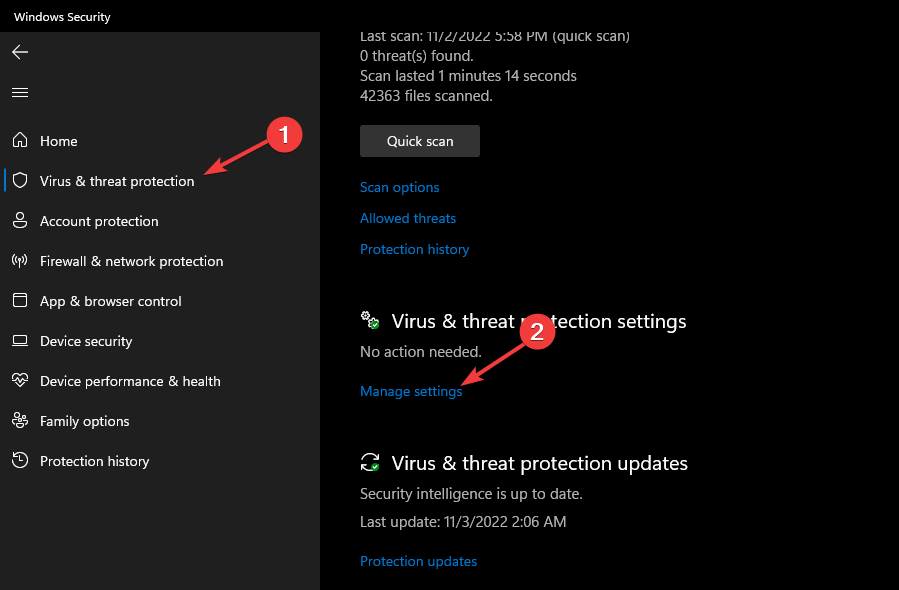
- Stäng av Realtidsskydd alternativet för att inaktivera Windows Defender Antivirus.
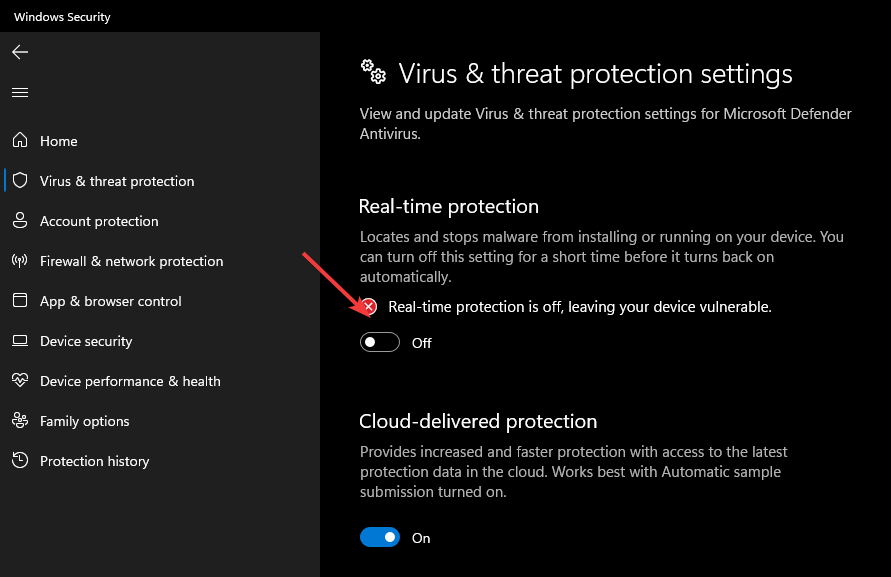
Om du inaktiverar Windows-brandväggens antivirus åtgärdar du eventuella störningar som dess tjänst orsakar med Minecraft-spelet. Läs hur man gör fixa Windows Defender-brandväggen om den inte kan ändra inställningarna på Windows 11.
5. Slutuppgift för Minecraft
- tryck på Windows + R nycklar för att öppna Springa låda, typ taskmgroch tryck på Stiga på att avfyra Aktivitetshanteraren.
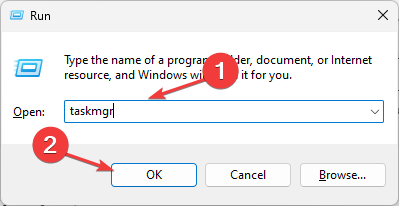
- Högerklicka på Minecraft klient, Klicka på Avsluta uppgiften knappen och klicka OK att bekräfta.
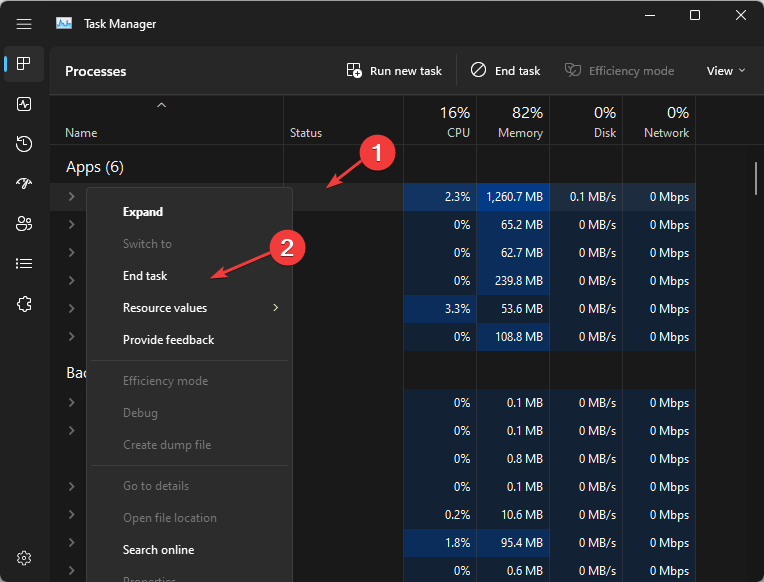
- Starta om datorn och kontrollera om problemet kvarstår.
Om du avslutar uppgifter för Minecraft-klienten på din PC stängs bakgrundsaktiviteter som kan ha stört klienten.
Vi hoppas att vår lösning hjälpte dig att fixa felkoden okänd Deep Ocean Minecraft, och nu fungerar den bra.
Du kan också kolla efter andra sätt att öppna Aktivitetshanteraren via genvägar på din dator om det finns ett problem med processen som beskrivs.
Vi har också en detaljerad guide som hjälper dig fixa att Minecraft Forge-installationsprogrammet inte öppnas på Windows 11. Du kan också kontrollera hur man gör din egen Minecraft-server gratis.
Om du har ytterligare frågor och förslag, vänligen skriv dem i kommentarsfältet nedan.
Har du fortfarande problem? Fixa dem med det här verktyget:
SPONSRAD
Om råden ovan inte har löst ditt problem kan din dator uppleva djupare Windows-problem. Vi rekommenderar ladda ner detta PC-reparationsverktyg (betygsatt Great på TrustPilot.com) för att enkelt ta itu med dem. Efter installationen klickar du bara på Starta skanning knappen och tryck sedan på Reparera allt.


